Delta Force Hawk Ops jest już dostępna, a gracze wskakują do ustawień, aby zoptymalizować swoje wrażenia, aby uzyskać idealną równowagę pomiędzy wydajnością i grafiką. Niezależnie od tego, czy jesteś użytkownikiem AMD, czy NVIDIA, dostosowanie ustawień może mieć ogromne znaczenie. Oto szczegółowy przewodnik, który pomoże obu typom użytkowników w pełni wykorzystać możliwości gier.
Jak zoptymalizować ustawienia Delta Force Hawk Ops, aby uzyskać najlepsze wrażenia?
Dla Użytkownicy NVIDIAudaj się do Panel sterowania NVIDIA i wyreguluj Wyświetlacz ustawienia. W Dostosuj ustawienia kolorów pulpituupewnij się, że wybrałeś główny monitor do gier. Wielu graczy poprawia Cyfrowa wibracja ustawienie. Lekko go podnosząc – powiedzmy 65%— może sprawić, że kolory wyblakną, ale nie przesadzaj, bo może to wyglądać nienaturalnie.

Dla Użytkownicy AMDidź do Oprogramowanie Radeona płyta. Pod Wyświetlacz zakładkę, możesz dostosować Temperatura barwowa I Nasycenie aby osiągnąć podobne rezultaty. Wzrastający Nasycenie przez 10-15% zapewni bogatszą paletę kolorów bez utraty jakości obrazu. Możesz także włączyć Wyostrzanie obrazu Radeonem aby uzyskać wyraźniejsze szczegóły, ustaw opcję pomiędzy 50-60%.
Dostosuj ustawienia walki w grze
Ustawienia w grze pozostają takie same zarówno dla użytkowników NVIDIA, jak i AMD. Udaj się do Walka zakładkę, aby dostosować preferencje, takie jak kolor trafienia. Wielu graczy przechodzi z czerwonego na żółty Lub wodny dla lepszej widoczności, szczególnie na terenach zaśnieżonych lub pustynnych. Te kolory wyróżniają się bardziej podczas strzelania lub używania broni dalekiego zasięgu.
Wrażliwość pomiędzy 1.4 i 2 do sterowania pojazdem zapewni lepszą obsługę, zwłaszcza podczas strzelania.
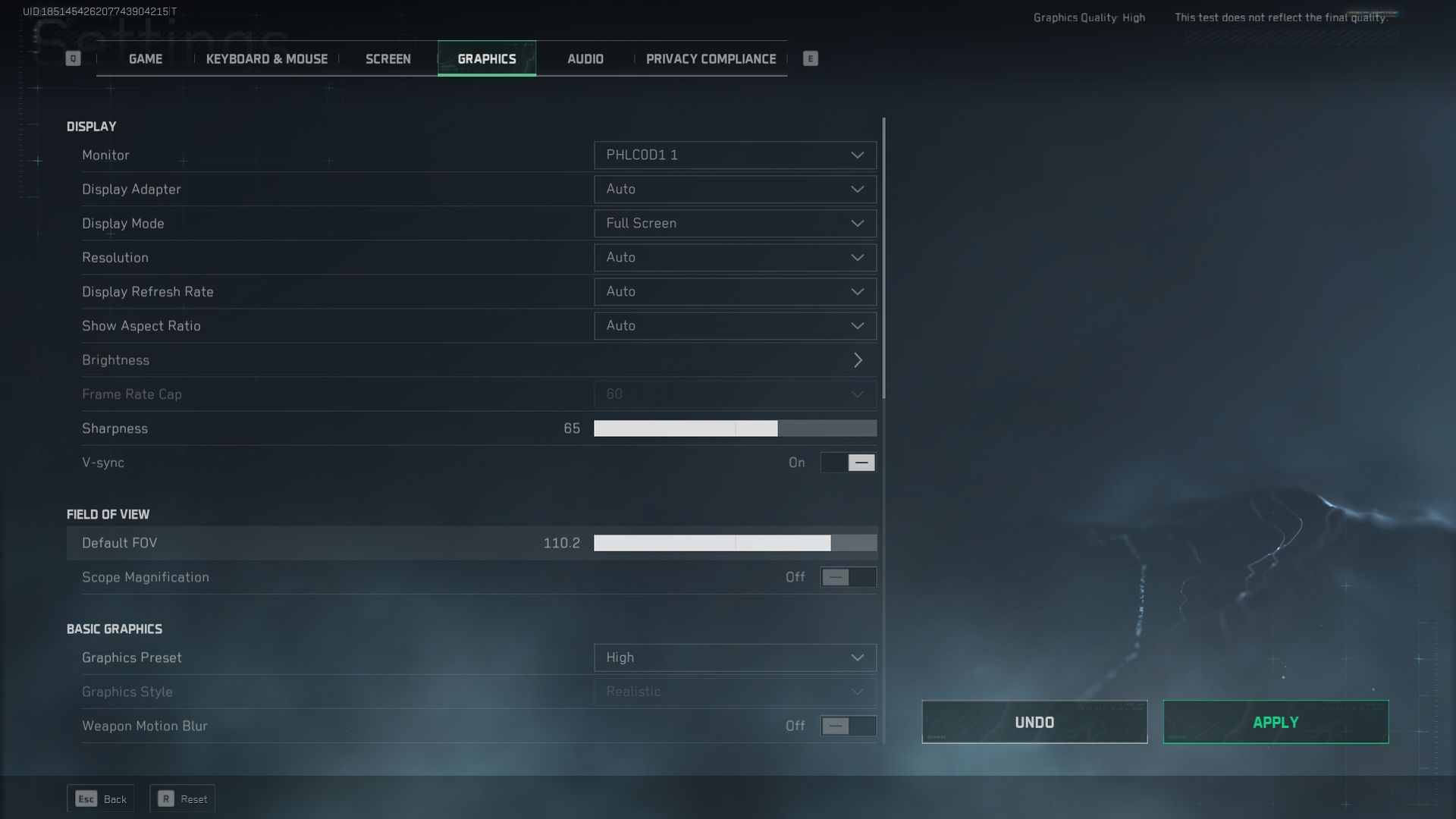
Czułość myszy: Optymalizacja pod kątem precyzji
Niezależnie od tego, czy korzystasz z platformy AMD, czy NVIDIA, czułość myszy odgrywa kluczową rolę w rozgrywce. Większość graczy trzyma się 800 DPI ustawienie, z dostosowaną czułością w grze 2.5. Jeśli masz problemy z kontrolą odrzutu, dostosuj czułość pionowa nieco wyżej niż poziomo – około 1.2 lub 1.3. Pomaga to zmniejszyć potrzebę nadmiernego przeciągania podkładki pod mysz.
Keybindy: Usprawnienie rozgrywki
Delta Force Hawk Ops pozwala na dużą personalizację skrótów klawiaturowych. Wielu graczy woli używać przełącz kucanie zamiast przytrzymywać podczas celowania, zwykle ustawia się przytrzymanie, aby zapewnić lepszą kontrolę.
- Wskazówka dla profesjonalistów: wyłącz przełączanie broni za pomocą kółka przewijania aby uniknąć przypadkowych zmian broni. Zamiast tego przypisz określone klawisze do przełączania broni i używaj kółka przewijania do takich funkcji, jak powiększanie lub przełączanie optyki.
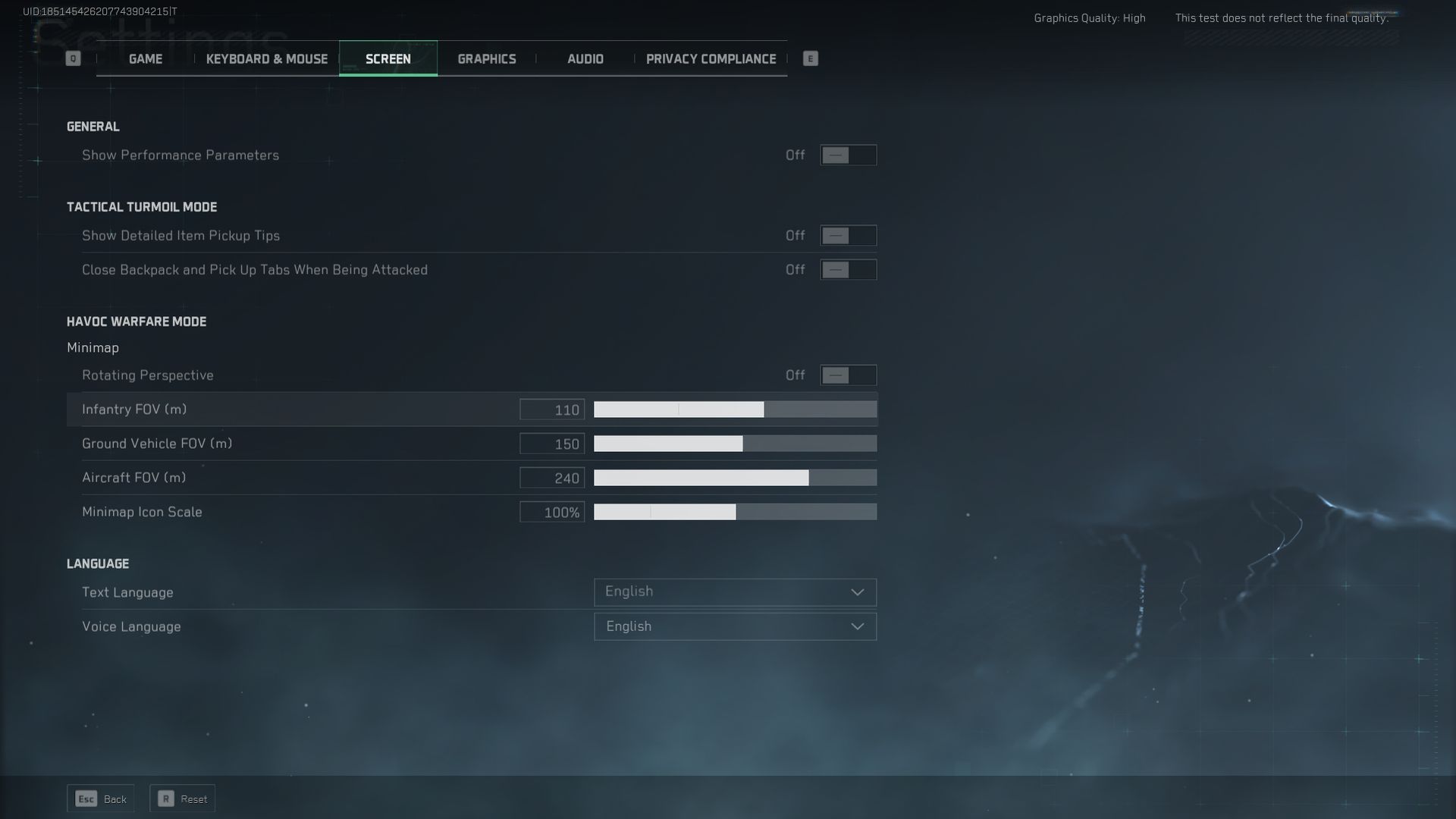
Ustawienia grafiki: Wydajność a jakość obrazu (NVIDIA i AMD)
Użytkownicy NVIDIA z kartami takimi jak RTX3070 będą chcieli ustawić rozdzielczość zgodną z domyślną rozdzielczością monitora i Wyświetl częstotliwość odświeżania aby odpowiadała maksymalnej częstotliwości odświeżania monitora. Ostrość powinien być w pobliżu 65%i najlepiej go zachować VSync wyłączony, chyba że wystąpi rozdarcie ekranu. Pole widzenia (FOV) należy zwiększyć z domyślnych 90 do około 100-110chociaż pamiętaj o tym wyższe pole widzenia może nieznacznie obniżyć wydajność.
Proces jest podobny dla Użytkownicy AMD z równoważnymi kartami, takimi jak Radeona RX6800. Ustaw Rezolucja do natywnych ustawień monitora i dopasuj Częstotliwość odświeżania. Włączyć coś Radeon zapobiegający opóźnieniom w celu zmniejszenia opóźnienia wejściowego i wykorzystania Super rozdzielczość FidelityFX (FSR) jeśli szukasz zwiększenia wydajności bez utraty jakości wizualnej. FSR pomaga utrzymać wysoką liczbę klatek na sekundę nawet przy wymagających ustawieniach, podobnie jak DLSS firmy NVIDIA.
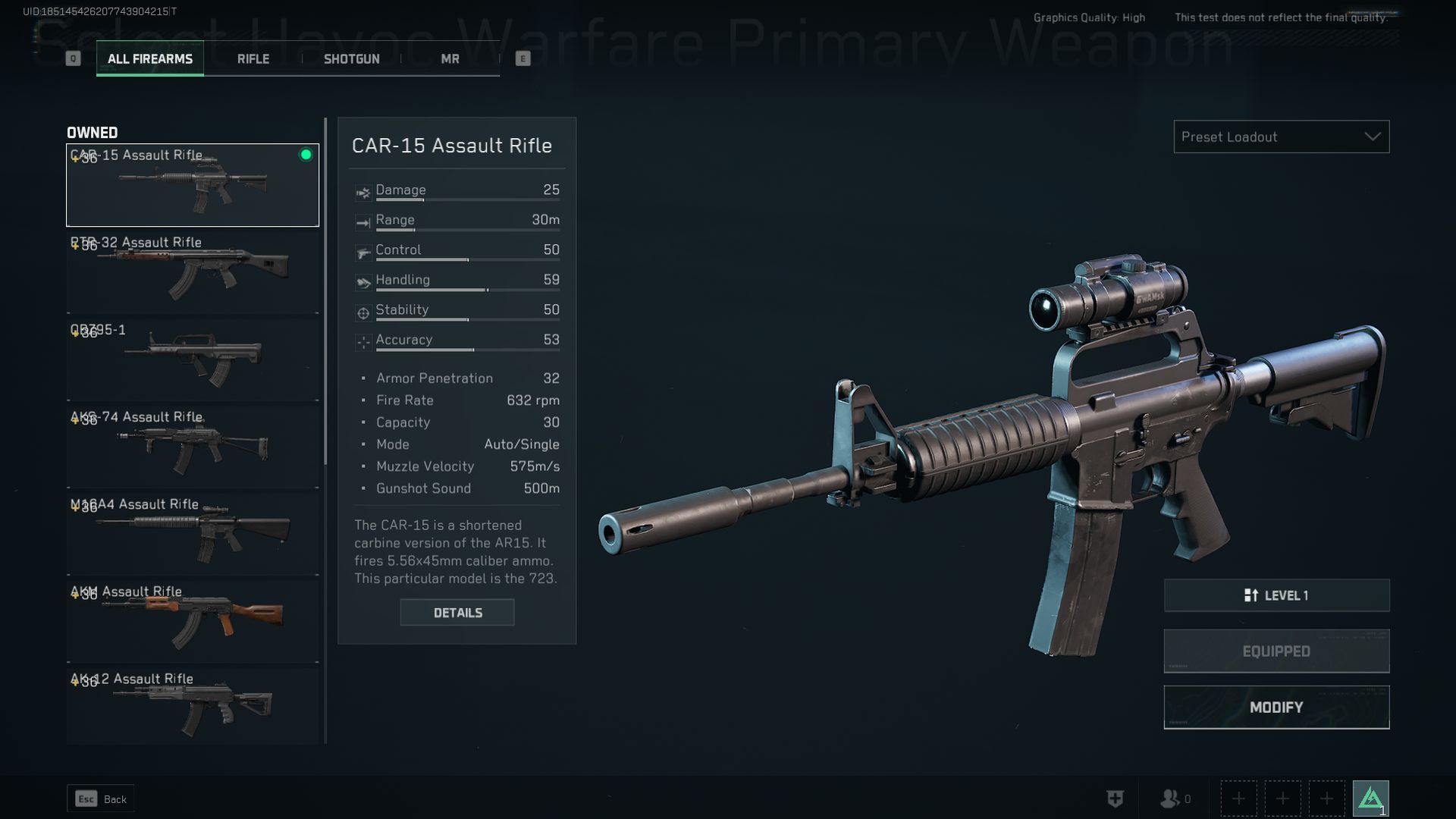
Jeśli chodzi o ustawienia graficzne:
- Rezolucja: Ustaw na natywną wersję monitora.
- Wyświetl częstotliwość odświeżania: Dopasuj częstotliwość odświeżania monitora.
- Ostrość: Około 65% dla wyraźnego obrazu.
- VSync: Wyłączone, chyba że nastąpi rozdarcie ekranu.
- Pole widzenia: Zwiększ do 100-110 dla lepszej widoczności.
- Jakość tekstur: Średni dla płynniejszej wydajności, szczególnie na procesorach graficznych średniej klasy.
Gracze AMD i NVIDIA mogą pozostawić włączone ustawienia takie jak odbicia, okluzja otoczenia i efekty cząsteczkowe Niski Lub średni dla dobrej równowagi pomiędzy efektami wizualnymi i wydajnością.
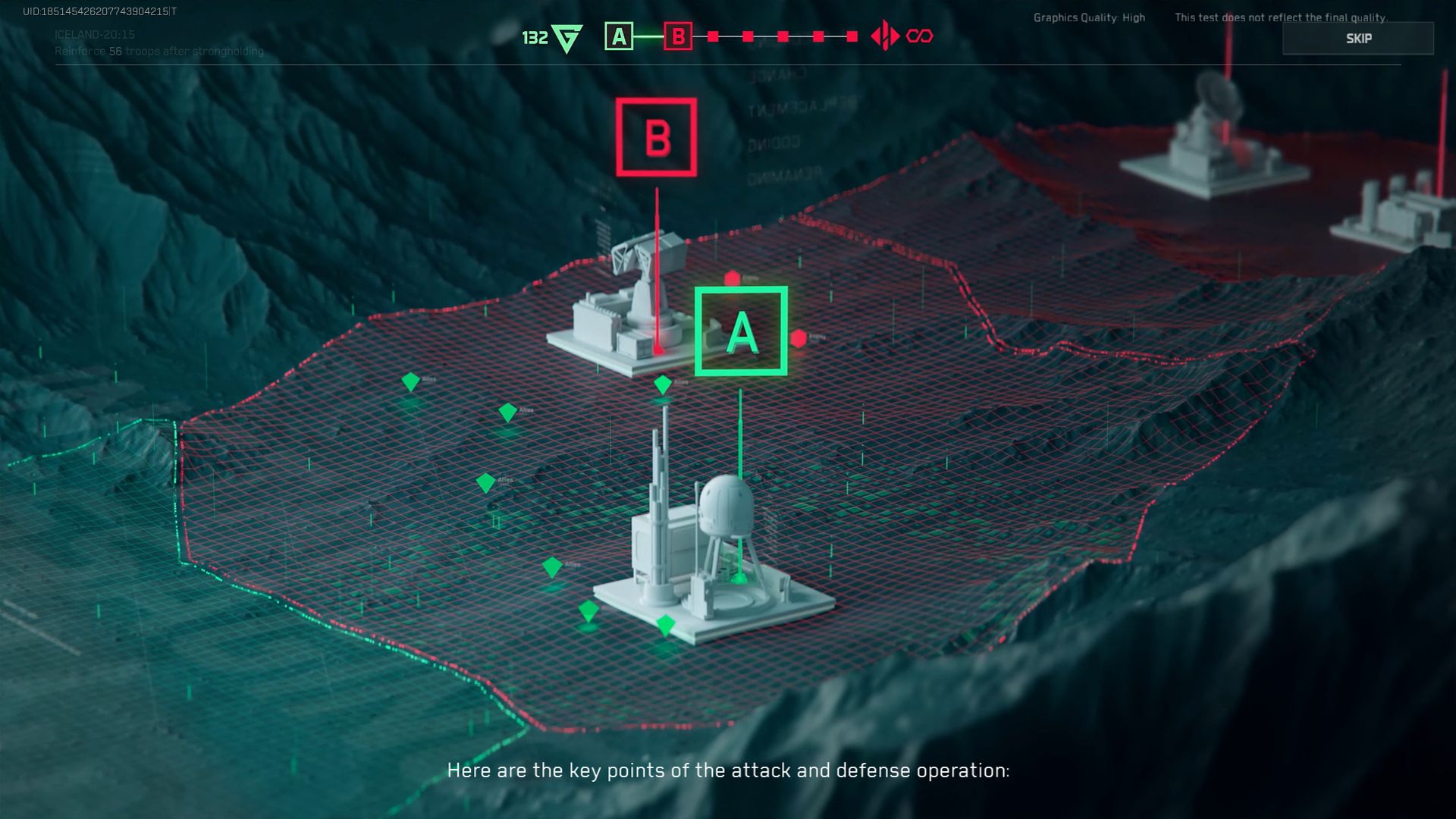
Ulepszenia dźwięku: wyraźniejsza komunikacja
Ustawienia audio działają tak samo na wszystkich platformach. Opuszczenie głośność głosu do około 30% sprawia, że ważne objaśnienia są nadal słyszalne, ale nie są zbyt głośne. Wielu graczy redukuje głośność muzyki Do 25% lub nawet całkowicie wyciszyć, aby uzyskać lepszą ostrość.
Włączanie HRTF może pomóc użytkownikom dźwięku 3D wyraźniej słyszeć ruchy wroga. Przetestuj to ustawienie włączając i wyłączając, aby znaleźć najlepsze dla siebie.
Końcowe wskazówki dotyczące zrównoważonego doświadczenia
Niezależnie od tego, czy korzystasz z karty NVIDIA RTX 3070, czy AMD RX 6800, optymalizacja ustawień Delta Force Hawk Ops polega na zrównoważeniu. Zacznij od ustawień niskich do średnich i dostosowuj je w oparciu o wydajność systemu. Delta Force Hawk Ops nadal wygląda świetnie i działa płynnie, nawet przy niższych ustawieniach graficznych.
Wykonując poniższe kroki, będziesz gotowy doświadczyć Delta Force Hawk Ops w najlepszy możliwy sposób, niezależnie od posiadanego sprzętu.
Kredyt obrazu: Operacje Delta Force Hawk
Source: Jak zoptymalizować ustawienia Delta Force Hawk Ops, aby uzyskać najlepsze wrażenia?

